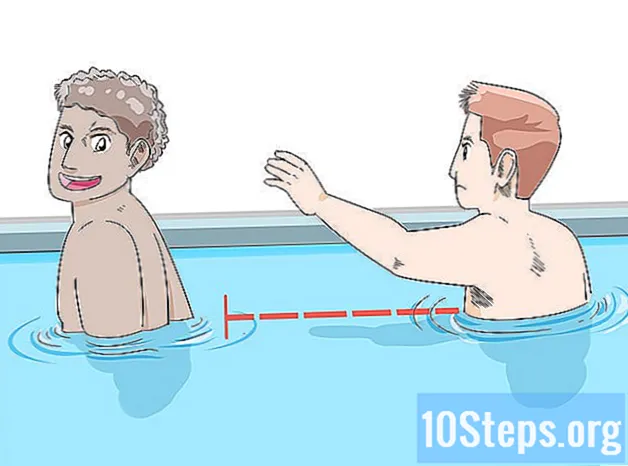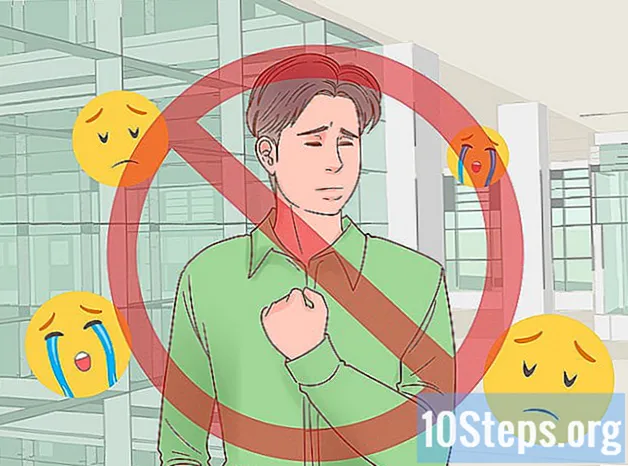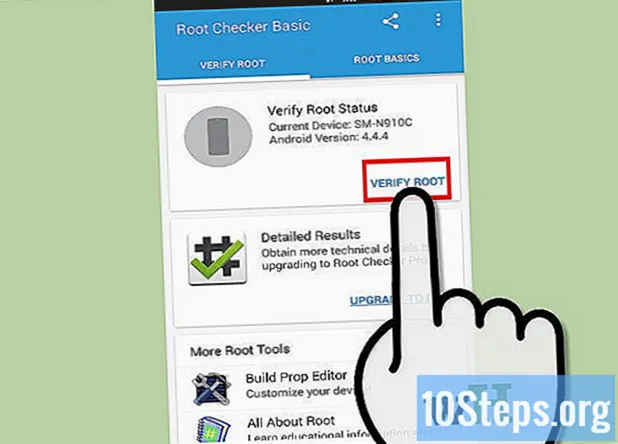
কন্টেন্ট
অ্যান্ড্রয়েড ডিভাইসে "সুপারইউসার" অ্যাক্সেসটি রুট করতে - বা অনুমতি দেওয়ার জন্য - নির্দিষ্ট সফ্টওয়্যার এবং একটি পিসি থাকা প্রয়োজন necessary তবে কীভাবে কম্পিউটার ছাড়াই অ্যান্ড্রয়েড ডিভাইসটি রুট করবেন? আসলে, এটি বেশ সহজ এবং সহজ; ঠিক একটি নির্দিষ্ট অ্যাপ্লিকেশন হচ্ছে।
পদক্ষেপ
অংশ 1 এর 1: অ্যান্ড্রয়েড রুট
আপনার অ্যান্ড্রয়েড ডিভাইসে একটি ওয়েব ব্রাউজার খুলুন। আপনি তার নেটিভ ব্রাউজার বা গুগল ক্রোম, মজিলা ফায়ারফক্স, অপেরা, বা ডলফিনের মতো অন্য কোনও তৃতীয় পক্ষের অ্যাপ্লিকেশন ব্যবহার করতে পারেন।

ফ্রেমরূট নামে একটি অ্যাপ ডাউনলোড করুন Download ফ্রেমরূট একটি স্বতন্ত্র অ্যাপ্লিকেশন যা এটি পিসি ব্যবহার না করেই করে। আপনি সরাসরি ফ্রেমরোট ওয়েবসাইট থেকে এই অ্যাপ্লিকেশনটির সর্বশেষ সংস্করণটি ডাউনলোড করতে পারেন।
ফ্রেমরোট ইনস্টল করুন। আপনার ডিভাইসে এটি ইনস্টল করতে ডাউনলোড করা APK টিপুন।- ডিভাইসটি যদি তৃতীয় পক্ষের অ্যাপ্লিকেশনগুলি ইনস্টল করতে না পারে তবে ইনস্টলেশনটি নিশ্চিত করতে আপনাকে জিজ্ঞাসা করে একটি প্রম্পট উপস্থিত হবে। চালিয়ে যেতে কেবল "অজানা উত্স" বিকল্পটি সক্ষম করুন।

ফ্রেমরোট খুলুন। ইনস্টলেশন শেষে, এটি শুরু করতে হোম স্ক্রিনে অ্যাপ্লিকেশন আইকনটি নির্বাচন করুন।
ডিভাইসে ব্যবহার করতে একটি "শোষণ" নির্বাচন করুন। ফ্রেমরুট আপনাকে তিন ধরণের শোষণের মধ্য থেকে চয়ন করতে বলবে যা আপনার ডিভাইসকে রুট করবে। শোষণগুলিকে "স্যাম," "ফ্রোডো" এবং "অ্যারাগোর্ন" বলা হয়। যে কোনও একটি নির্বাচন করুন, কোনটি কাজ করছে তা নির্ধারণ করার জন্য কেবল তাদের উপর আলতো চাপ দিন।
- অ্যান্ড্রয়েড অপারেটিং সিস্টেমটি চালিত হচ্ছে তার নির্মাতা, মডেল এবং সংস্করণের উপর নির্ভর করে কিছু শোষণ আপনার ডিভাইসে কাজ করবে না। এটি ঘটলে, পর্দায় একটি বার্তা উপস্থিত হবে, যাতে বলা হয়েছে যে শোষণটি ব্যর্থ হয়েছে। আপনি কাজ করে এমনটি না পাওয়া পর্যন্ত অন্য একটি নির্বাচন করুন।
- কাজ করে এমন শোষণ বেছে নেওয়ার পরে, একটি বার্তা উপস্থিত হবে, আপনাকে অবহিত করবে যে শোষণটি সফল হয়েছে এবং ডিভাইসে "সুপারইউজার" সেটিংস ইনস্টল করা হয়েছে যার অর্থ আপনি সফলভাবে রুট করেছেন।
আপডেটগুলি প্রয়োগ করার জন্য ডিভাইসটি পুনরায় চালু করুন। এটিকে পুনরায় আরম্ভ করার জন্য অ্যান্ড্রয়েড ডিভাইসে বোতামটি টিপুন এবং এখন ধরে রাখা হয়েছে।
পার্ট 2 এর 2: মূলটি সফল হয়েছিল কিনা তা পরীক্ষা করা হচ্ছে
গুগল প্লে স্টোরটি খুলুন। এটি খোলার জন্য আপনার হোম স্ক্রিনে বা অ্যাপ ড্রয়ারে প্লে স্টোর আইকনটি নির্বাচন করুন।
রুট পরীক্ষক অনুসন্ধান করুন। অনুসন্ধান বারে, প্লে স্টোরের শীর্ষে, "রুট পরীক্ষক" টাইপ করুন এবং ম্যাগনিফাইং গ্লাস আইকনটি টিপুন।
ফলাফলগুলিতে রুট পরীক্ষক নির্বাচন করুন। এর বিশদটি দেখতে অ্যাপের নাম নির্বাচন করুন।
রুট পরীক্ষক ইনস্টল করুন। অ্যান্ড্রয়েড ডিভাইসে অ্যাপ্লিকেশনটি ডাউনলোড এবং ইনস্টল করতে "ইনস্টল করুন" বোতামটি আলতো চাপুন।
রুট পরীক্ষক খুলুন। এটিকে চালু করতে ডিভাইসের হোম স্ক্রিনে অ্যাপ্লিকেশন আইকনটি স্পর্শ করুন।
আপনার অ্যান্ড্রয়েড সফলভাবে রুট হয়েছে কিনা তা পরীক্ষা করে দেখুন। আপনার ডিভাইসে "রুট" সফলভাবে সম্পন্ন হয়েছে কিনা তা পরীক্ষা করতে "চেক রুট" বোতামটি আলতো চাপুন। যদি আপনি ফ্রেমরূটটি সঠিকভাবে ব্যবহার করেন তবে স্ক্রিনে একটি বার্তা উপস্থিত হওয়া উচিত যা ইঙ্গিত করে যে ডিভাইসটি "রুট"।
পরামর্শ
- আপনার অ্যান্ড্রয়েড ডিভাইসটিকে রুট করা আপনার যে কোনও ওয়্যারেন্টি দেয় v
- রুটিং ডিভাইসে সফ্টওয়্যার সমস্যা সৃষ্টি করতে পারে। রুট করার আগে সমস্ত সংরক্ষিত ডেটা ব্যাক আপ করুন।